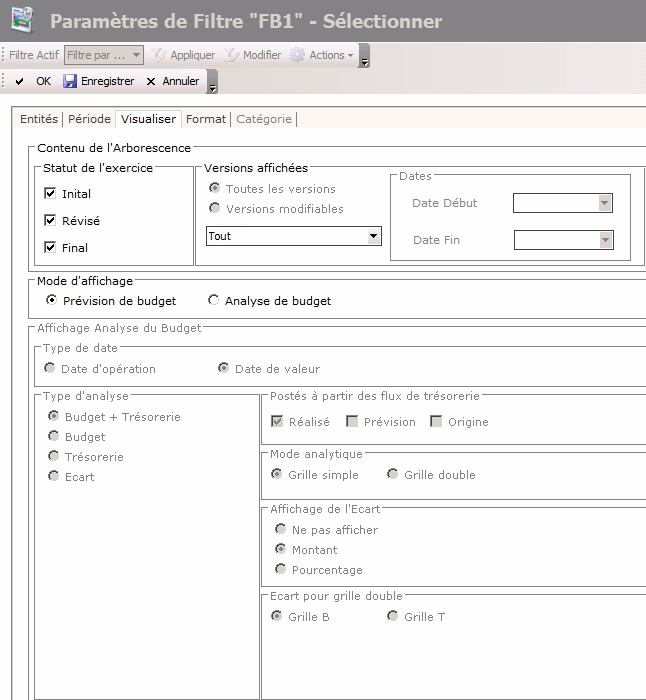Activer le mode Analyse
- Dans la feuille budgétaire, cliquez sur le bouton Modifier dans la barre d'outils Filtres.
La page de paramétrage du filtre sélectionné s'affiche.
- Cliquez sur l'onglet Affichage.
- Dans la zone Mode d'affichage, activez la case d'option Analyse de budget.
Les champs de la zone suivante (spécifique à l'analyse de budget) sont activés. - Renseignez les paramètres d'analyse de budget.
| Champ | Description |
|---|---|
| Zone Type de date | |
| Date d'opération | Activez ce bouton d'option pour effectuer l'analyse par rapport aux dates d'opération des flux enregistrés dans le module Trésorerie. |
| Date de valeur | Activez ce bouton d'option pour effectuer l'analyse par rapport aux dates de valeur des flux enregistrés dans le module Trésorerie. Cette option est l'option activée par défaut. |
| Zone Type d'analyse | |
| Budget + Trésorerie | Activez ce bouton d'option pour afficher à la fois les montants du budget de trésorerie et des flux financiers enregistrés dans le module Trésorerie en regard de l'écart. |
| Budget | Activez ce bouton d'option pour afficher uniquement les montants du budget de trésorerie en regard de l'écart. |
| Trésorerie | Activez ce bouton d'option pour afficher uniquement les montants des flux enregistrés dans le module Trésorerie en regard de l'écart. |
| Écart | Activez ce bouton d'option pour afficher uniquement l'écart. |
| Zone Postés à partir des flux de trésorerie Cette zone permet de choisir les différents statuts des flux enregistrés dans le module Trésorerie que vous souhaitez prendre en compte dans l'analyse. Vous pouvez sélectionner plusieurs statuts. |
|
| Réalisé | Activez cette case à cocher pour inclure les flux ayant le statut « réalisé » dans le module Trésorerie. Cette option est la seule option activée par défaut dans cette zone. |
| Prévision | Activez cette case à cocher pour inclure les flux ayant le statut « prévision confirmée » dans le module Trésorerie. |
| Origine | Activez cette case à cocher pour inclure les flux ayant le statut « prévision initiale » dans le module Trésorerie (il s'agit des prévisions de flux non confirmées). |
| Zone Mode analytique Cette zone est disponible si vous avez choisi d'afficher le budget de trésorerie et les flux enregistrés dans le module Trésorerie. Elle vous permet de définir le mode d'affichage des deux feuilles. |
|
| Grille simple | Activez ce bouton d'option pour afficher une seule feuille. Les montants du budget de trésorerie sont affichés sur la première ligne, intitulée B, et les montants des flux enregistrés dans le module Trésorerie sont affichés sur la seconde ligne, intitulée T. Afficher un exemple de grille simple |
| Grille double | Activez ce bouton d'option pour afficher deux feuilles budgétaires : la feuille budgétaire de trésorerie en haut et les flux enregistrés dans le module Trésorerie dans une feuille en bas de la page. Afficher un exemple de grille double |
| Zone Affichage de l'écart | |
| Ne pas afficher | Activez ce bouton d'option pour ne pas afficher l'écart entre le budget de trésorerie et les flux enregistrés dans le module Trésorerie. Vous ne pouvez pas activer cette option si vous avez choisi d'afficher uniquement l'écart (option Écart activée dans la zone Type d'analyse). |
| Montant | Activez ce bouton d'option pour afficher le montant de l'écart entre le budget de trésorerie et les flux enregistrés dans le module Trésorerie. Le montant de l'écart sera affiché dans la colonne à droite de la colonne des montants prévisionnels. |
| Pourcentage | Activez ce bouton d'option pour afficher le pourcentage d'écart entre le budget de trésorerie et les flux enregistrés dans le module Trésorerie. Le pourcentage de l'écart sera affiché dans la colonne à droite de la colonne des montants prévisionnels. |
| Zone Écart pour grille double Cette zone est activée si vous avez choisi d'afficher la grille double. Elle vous permet de spécifier où afficher l'écart. |
|
| Grille B | Activez cette option pour afficher l'écart dans le budget de trésorerie. |
| Grille T | Activez cette option pour afficher l'écart dans la feuille affichant les flux enregistrés dans le module Trésorerie. |
Une fois vos modifications terminées, dans la barre d'actions située en haut de la page, cliquez sur le bouton :
- Enregistrer pour enregistrer vos modifications sans quitter la page,
- OK pour enregistrer vos modifications et revenir à la page précédente,
- Annuler pour annuler vos modifications et revenir à la page précédente.